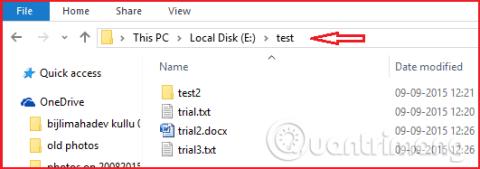Genom att använda kommandot attrib kan du enkelt ändra filattribut. Artikeln kommer att introducera konceptet med filattribut, kommandot attrib och hur man använder kommandot för att ändra filer.
Vad är filegenskaper?
Enligt Wikipedia är ett filattribut en bit metadata associerad med en datorfil som bestämmer filsystemets beteende. Många kanske undrar vad är metadata? Enkelt uttryckt kan metadata vara filtillägg eller filbehörigheter.
I Microsoft Windows finns det fyra egenskaper "lagring, skrivskyddad, dold och system". Du kan ställa in eller ta bort någon av dessa fyra egenskaper i en fil, och du kan också ställa in eller rensa alla egenskaper i en fil. För att ställa in eller rensa dessa attribut måste användarna använda kommandot attrib.
Använd kommandot attrib
Du kan använda det här kommandot för att ta bort virus manuellt. Normalt kan användare inte ta bort virusfiler med raderingsknappen. Eftersom dessa filer kan innehålla "dolda" eller "system" eller "skrivskyddade" filattribut. När du tar bort filattribut från virusfiler kan du enkelt ta bort med delete-knappen, använd bara kommandot attrib för att ta bort dessa filattribut. Detta kommando hjälper inte bara användare att ta bort virus utan också att dölja filer eller skapa skrivskyddade filer.
Attrib kommandosyntax
Detta är syntaxen för kommandot attrib
attribut [+ | – attribut] [enhet][sökväg][filnamn] [/s][/d]
Du måste ersätta "attribut" med H, S, A eller R, detta kommando kan även användas utan de två sista bokstäverna (/S och /D).
- Använd +R för att skapa en skrivskyddad fil. När den här egenskapen tillämpas kan ingen redigera eller ta bort filerna.
- Använd -R för att ta bort skrivskyddat attribut.
- Använd +H för att dölja filer.
- Använd -H för att ta bort dolda attribut.
- Använd +S för att göra filen till en kommandofil som endast används av DOS.
- Använd -S för att inaktivera systemegenskaper.
- Använd +A för att ställa in arkivegenskaper för en fil. Du kan använda detta kommando tillsammans med kommandot BACKUP eller XCOPY.
- Använd -A för att ta bort arkivattributet.
- Använd /S för att tillämpa egenskaper på undermappar i den angivna sökvägen.
- Använd /D för att inkludera processkataloger.
Hur man använder kommandot attrib för att ändra filattribut
Bland de fyra attributen kan du behöva attributen R och H. Användare kan också använda attribut S i kombination med attributen R och H. Nedan finns några exempel på att använda kommandot attrib. Skapa en testmapp i enhet E och skapa tre dokument i testmappen. Du kan se länken nedan.

Öppna kommandotolken som admin, högerklicka bara på cmd, du kommer att se alternativet " Kör som administratör ". För att dölja filen trial.txt måste du använda kommandot nedan, ersätta "e" med din enhetsbeteckning, "test" med mappnamnet och "trial.txt" med filnamnet.
attrib +han:\test\trial.txt
eller
attrib +h +se:\test\trial.txt
eller
attrib +h +se:\test\trial.txt /s

Ovan är kommandona som kan användas för att ändra filegenskaper. För att visa filen trial.txt måste du använda kommandot nedan.
attrib -he:\test\trial.txt
Du kan tillämpa alla egenskaper.

| attrib +re:\test\trial.txt |
för att konvertera filen till en skrivskyddad fil. |
| attrib -re:\test\trial.txt |
för att ta bort skrivskyddat attribut. |
| attrib +h +re:\test\trial.txt |
att använda skrivskyddade och dolda egenskaper. |
| attrib -h -re:\test\trial.txt |
för att ta bort skrivskyddade och dolda attribut. |
| attrib +h +r +s +ae:\test\trial.txt |
att använda alla fyra egenskaperna. |
| attrib -h -r -s -ae:\test\trial.txt |
för att ta bort alla fyra egenskaperna. |
| attrib +han:\test\*.txt* |
för att använda det dolda attributet för alla txt-filer i testkatalogen. |
| attrib -he:\test\*.txt* |
för att ta bort dolda attribut från txt-filen i testmappen. |
| attrib +han:\test\*.* |
För att använda det dolda attributet för alla filer i testmappen. |
| attrib -he:\test\*.* |
För att ta bort dolda attribut från alla filer i testmappen. |
| attrib +han:\test\test2 |
För att dölja test2-mappen i testmappen. |
| attrib -he:\test\test2 |
För att visa test2-mappen i testmappen från enhet E. |
Se mer: